このコーナーでは、エクセルのいまさら聞けない基本的な機能や、達人が使っている超速ワザなど、オフィスワークに役立つ情報を紹介します。

ほかのアプリやシートから文字列をコピーする場合、不要な書式もいっしょに貼り付けられてわずらわしさを覚えることはないでしょうか。貼り付けたあとに、オプションから「貼り付け先の書式に合わせる」を選択すれば、元の書式はクリアされますが、いちいち手間取ってしまいます。直接セルに貼り付けず、数式バーにペーストすれば、簡単に書式なしコピーができます。ぜひ覚えておきましょう。
数式バーに貼り付ければ書式なしになる
書式なしで文字列をコピーするには、セルを選択し、数式バーに貼り付けます。

選択した文字列が一時保管されます。エクセル画面に切り替え、貼り付けたいシートを表示します。
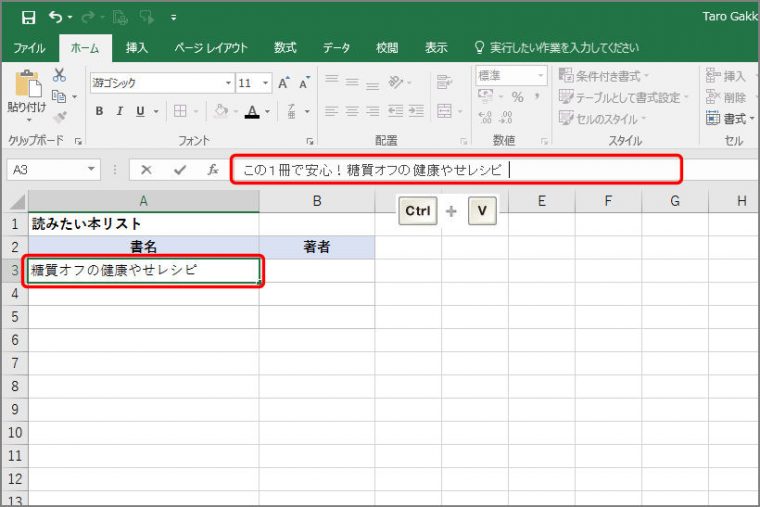
ほかのセルをクリックするか、Enterキーを押すと、文字列が書式なしで入力されます。これなら簡単に書式なしの文字列がコピー&ペーストできますね! 細かいワザですが、何度もコピペを繰り返す場合には非常に役立ちますので、ぜひ活用して下さい。
関連記事
ベテランは使わない!? 自動変換機能をオフにしてみましょう
入力規則を設定すれば入力ミスがグンと減る
セルをロックして誤入力を防ぎましょう
誰でも間違えずに入力できる親切なシートを作る方法
入力した数字を勝手に変換させない方法
データ入力漏れを簡単にチェックできる便利ワザ
表示形式で100を「100円」と表示する
日付や時刻の入力が簡単にできる小技
大量データ入力時に役立つセル移動テクニック
入力速度がグンとアップする便利な小技4選
大きな表でもサクサク作業できる便利ワザ3選
必見! 作業時間を短縮できるキーマクロの使い方
作業効率を上げるスペース拡張ワザ3選
仕事のスピードを上げるツールバー活用術[印刷範囲の設定編]
絶対知っておきたいショートカットキーBEST10